自分の音楽を形にしましょう。やりたいことによって準備は異なりますが、まずはDAWが必要になります。
DAWはPCのものが充実しており、無料で利用できるものも豊富にあります。あとはPCさえあれば楽曲を完成させることができます。GarageBand に代表されるようにiPadやiPhoneで起動するDAWもありますので、PCが無くても手軽に作曲することができる環境がすでに整っています。お気に入りのDAWとMIDIキーボード・MIDIパッドがあればどこでも簡易的なスタジオに変身します。DTM環境を整えて自分だけの楽曲を制作してみませんか?例え DTM初心者であってもDAW環境を整えれば、音楽の知識がなくとも感覚だけであなた自身の楽曲を作成できるようになります。
DTMに始めるのに必要な環境
まずDTMを行う際には、最低限でも下記のような機材が必要になります。
- PC・iPhone・iPadなど
- DAW
- MIDI機材(MIDIキーボード、MIDI パッド、MIDIコントローラーなど)
PC・iPhone・iPadなどDAWを起動できるデバイスを用意した後、そのデバイスにDAWをインストールして、MIDIキーボードをお持ちのデバイスに接続したらDTM環境の完成です。※iPhone・ipadの場合はアプリ(ガレージバンドなど)です。
PC・iPhone・iPad単体で楽曲を作成することができますが、画面が小さかったり、PCのキーボードを鍵盤と見立て操作しなければいけなかったり、かなり操作性が悪いので、MIDIキーボードに代表されるMIDI機材を購入して、外部からDAW内の音源を操作することをお勧めします。ただipadの場合は画面上の操作感がよく、鍵盤としてもパッドとしても十分機能するので必要ないかもしれません。
DTMに必要なDAWとは?
DAWとはDigital Audio Workstationの略で、プロのミュージシャンも愛用するレコーディングが可能な音楽制作ツールです。PC上で起動するので場所を選ばず、どこでも簡易的なスタジオに早変わりします。基本的にDAW内には様々音源(キーボード・ギター・ドラム・ベース・ストリングス・パッドなど)が入っていますので、DAWさえあればすぐに楽曲制作を始めることができます。
代表的なDAWの種類には以下のものがあります。
- Abliton Live (独Ableton社)
- Garage Band・ガレージバンド (Apple社)
- Cubase (独スタインバーグ社 ※現在はYAMAHAの子会社)
- Logic Pro (Apple社)
- Pro Tools (米アビッド・テクノロジー社)
- Studio One (米PreSonus)など
下記のリンクはstudio oneとi Appleユーザーであれば使用可能な、多機能でシンプル且つ無料のDAWのリンクです
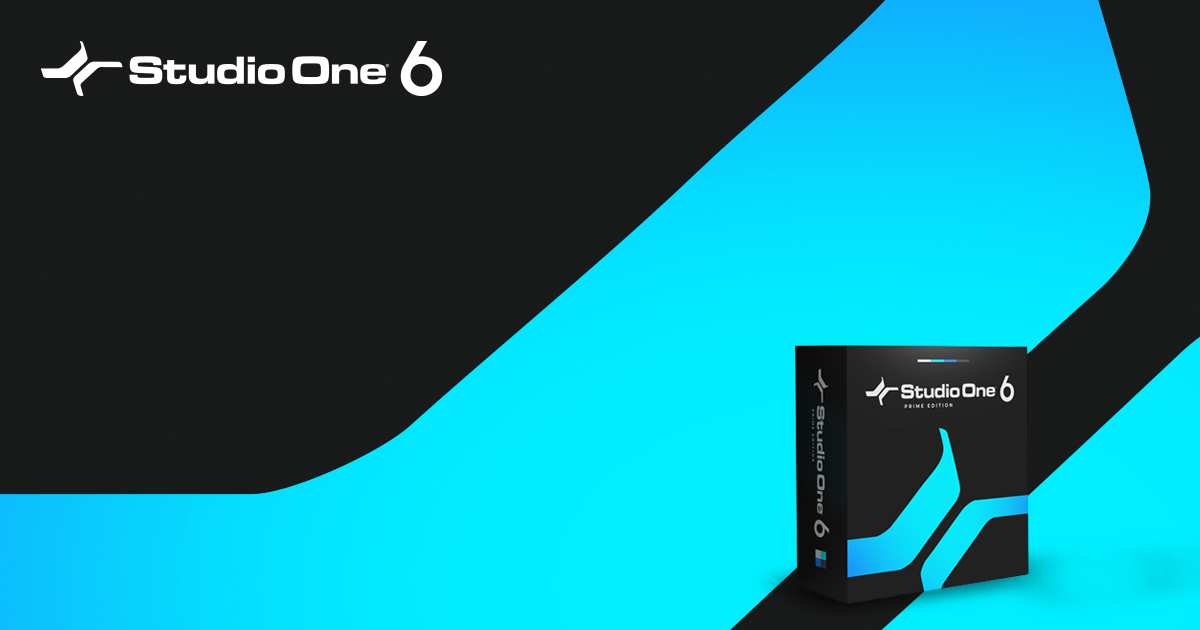
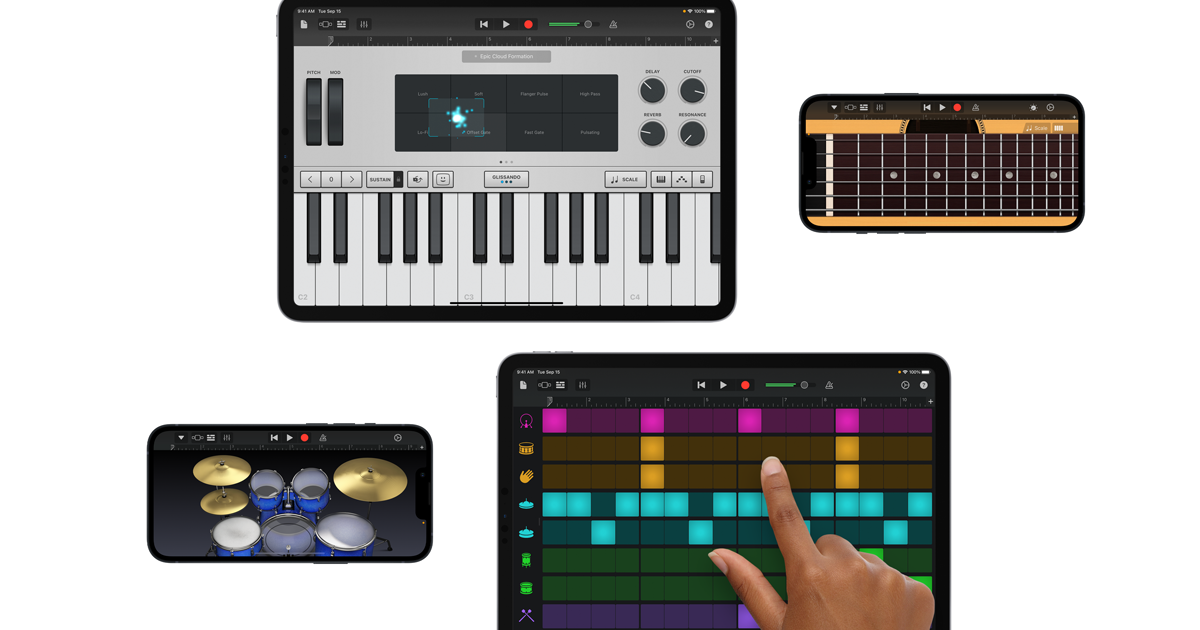
MIDI機器を接続する
直接PCとMIDIキーボードやMIDIパッドのような機材をUSBケーブルで接続することで、DAW内のソフトウェア音源を鳴らすことができます。korg microkey air25のような商品を使用すれば、ワイヤレスでDAWと接続することができますので、よりストレスの無いDAW空間を構築できるようになります。
※オーディオインタフェイスを使用してUSB接続ができない従来のMIDI端子付きキーボードとPCを接続し内部音源を鳴らす手段もありますが、その方法は後述し今回は直接USB経由MIDI接続に重点を置いた方法を解説したいと思います。
接続方法

【オススメMIDIキーボード商品紹介】

最先端のソフト音源を操る!MIDI機材の特徴
MIDI機材はそれ単体では音源を持たず発音することができませんが、前項でお伝えした代表的なDAWとUSB経由MIDI接続することで、それぞれのDAWが持つソフトウェア音源を自在に演奏できるようになります。
またDAW自体が持つ音源だけではなく、プラグインと呼ばれる他社製の音源やApp storeやGoogle Play Storeなどのアプリ音源も使用することが可能で、MIDI機材とDAWを連動させることで感覚的・直感的な楽曲作りが可能になり、よりcreativeな作品を生み出すことができるようになるでしょう。App StoreやGoogle Play Storeのアプリ音源を使用したDAW環境の構築に関しては別の機会にご紹介します。
【オススメMIDI機材商品紹介】

オーディオインターフェイスで実現。外部音源を使用して楽曲制作する。
ここまでの流れはPC・iPhone・iPadでDAWを起動し、内部の音源を使用して楽曲を作成する手段をお伝えしましたが、楽器としてのギターやマイク、シンセサイザーなどの音を取り込み、楽曲を制作するなど外部の音源を使用したい場合は、オーディオインターフェイスという機材を使うことで実現できます。
この機材を使うことでより複雑な楽曲を作成できるようになります。本格的にやるようになってくれば必ず必要になってくる機材です。
【オーディオインターフェイス商品紹介】

こんな方にお勧めします
- 音楽を実際に作ってみたい
- お金を掛けずに音楽を始めたい
- 趣味を増やしたい
- お子様の音楽教育の一貫として取り入れたい
- steam教育の一環として始めたい
今回はPC環境をベースに解説しましたが、garageband (ガレージバンド)のようなDAWはiOS上でも動作しますので、スマートフォン上で操作することも可能です。無料で高音質な音源がたくさんあり、お子様から大人まで幅広く楽しむことができ、MIDI機材や生楽器を接続することでさらに複雑な楽曲も作ることができます。どなた方のDTMライフの参考になれば幸いです。









コメント